Mi a teendő, ha a WhatsApp Web nem működik

A WhatsApp web nem működik? Ne aggódj. Íme néhány hasznos tipp, amivel újra működésbe hozhatod a WhatsApp-ot.
A TweetDeck egyik kulcsfontosságú felhasználási esete a szokásos Twitter-webhelyen az, hogy egyszerre több fiókot is kezelhet. Ez lehetővé teszi, hogy egyszerűen kezelje a professzionális és személyes Twitter-fiókot, vagy kezeljen egy fiókot kifejezetten az aranyos háziállatairól, mindezt egyszerre. Egyszerre ütemezheti a bejegyzéseket, láthatja az interakciókat és az összes fiókjához küldött üzeneteket.
Fiók hozzáadása a TweetDeckhez egyszerű. Az első követelmény az, hogy be kell jelentkeznie elsődleges Twitter-fiókjába.
Tipp: Ideális esetben egy nem megosztott fiókba kell bejelentkeznie, mert az első fiók engedélyt kap a bejegyzések közzétételére bármely más fiókba, amelyhez csatlakozik.
Miután bejelentkezett a fő fiókjába, kattintson a bal alsó sarokban található „Fiókok” feliratú dupla személy ikonra, majd kattintson a „Másik saját fiók összekapcsolása” lehetőségre.
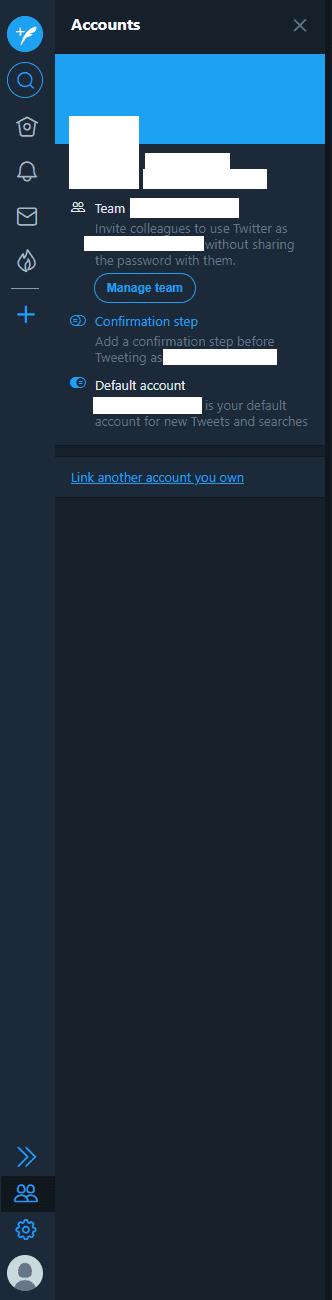
Kattintson a bal alsó sarokban található dupla személy ikonra, majd kattintson a „Másik saját fiók összekapcsolása” lehetőségre.
Azonnal megjelenik egy figyelmeztető üzenet, amely lefedi két Twitter-fiók összekapcsolásának lehetséges kockázatait. Ahogy a figyelmeztetés is tartalmazza, a már bejelentkezett elsődleges fiókja közreműködőként hozzáadódik az Ön által hozzáadott másodlagos fiókokhoz. Közreműködőként azt jelenti, hogy fő fiókja rendszergazdai jogosultságokkal rendelkezik a másodlagos fiókok felett, még akkor is, ha a jövőben bejelentkezik. Kattintson a „Tovább” gombra a következő lépésre lépéshez.
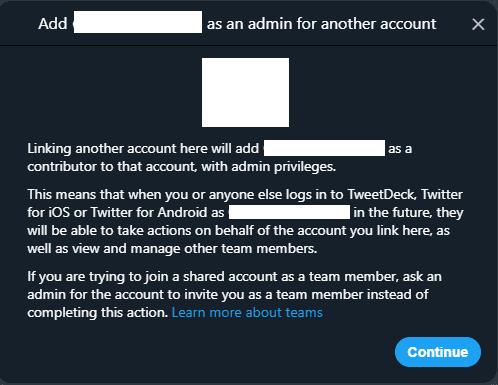
Olvassa el a teljes figyelmeztető üzenetet, mielőtt a „Tovább” gombra kattintana.
Ezután be kell jelentkeznie abba a másodlagos fiókba, amelyet elsődleges fiókjával szeretne kezelni. A bejelentkezéshez meg kell adnia Twitter-azonosítóját és jelszavát.
Tipp: Meg kell értenie a művelet által biztosított engedélyeket, és nem csak a részletek elolvasása nélkül kell bejelentkeznie. Erősen ajánlott, hogy szánjon időt az Ön által biztosított engedélyek elolvasására.
Ha biztos abban, hogy szívesen folytatja, kattintson az „Engedélyezés” gombra az új fiók hozzáadásához.
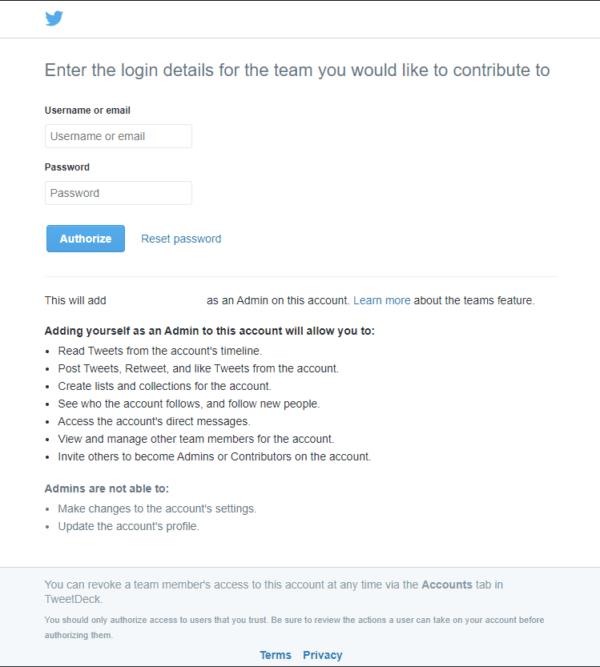
Javasoljuk, hogy bejelentkezés előtt olvassa el az összes megadott engedélyt.
Most, amikor a kétszemélyes „Fiókok” ikonra kattint, mindkét fiókját látnia kell.
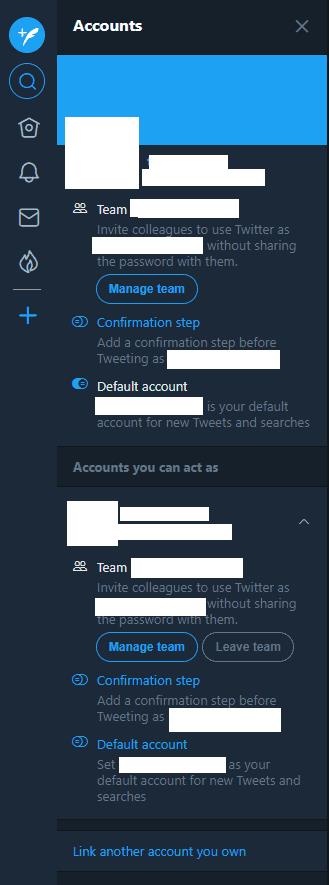
Ha a fiókok összekapcsolása sikeresen befejeződött, mindkét fiókot látnia kell a „Fiókok” nézetben.
A WhatsApp web nem működik? Ne aggódj. Íme néhány hasznos tipp, amivel újra működésbe hozhatod a WhatsApp-ot.
A Google Meet kiváló alternatíva más videokonferencia alkalmazásokhoz, mint például a Zoom. Bár nem rendelkezik ugyanazokkal a funkciókkal, mégis használhat más nagyszerű lehetőségeket, például korlátlan értekezleteket és videó- és audio-előnézeti képernyőt. Tanulja meg, hogyan indíthat Google Meet ülést közvetlenül a Gmail oldaláról, a következő lépésekkel.
Ez a gyakorlati útmutató megmutatja, hogyan találhatja meg a DirectX verzióját, amely a Microsoft Windows 11 számítógépén fut.
A Spotify különféle gyakori hibákra utal, például zene vagy podcast lejátszásának hiányára. Ez az útmutató megmutatja, hogyan lehet ezeket orvosolni.
Ha a sötét módot konfigurálod Androidon, egy olyan téma jön létre, amely kíméli a szemed. Ha sötét környezetben kell nézned a telefonodat, valószínűleg el kell fordítanod a szemedet, mert a világos mód bántja a szemedet. Használj sötét módot az Opera böngészőben Androidra, és nézd meg, hogyan tudod konfigurálni a sötét módot.
Rendelkezik internetkapcsolattal a telefonján, de a Google alkalmazás offline problémával küzd? Olvassa el ezt az útmutatót, hogy megtalálja a bevált javításokat!
Az Edge megkönnyíti a biztonságos böngészést. Íme, hogyan változtathatja meg a biztonsági beállításokat a Microsoft Edge-ben.
Számos nagyszerű alkalmazás található a Google Playen, amelyekért érdemes lehet előfizetni. Idővel azonban a lista bővül, így kezelni kell a Google Play előfizetéseinket.
A videofolytonossági problémák megoldásához a Windows 11-en frissítse a grafikus illesztőprogramot a legújabb verzióra, és tiltsa le a hardveres gyorsítást.
Ha meg szeretné állítani a csoportbejegyzések megjelenését a Facebookon, menjen a csoport oldalára, és kattintson a További opciók-ra. Ezután válassza az Csoport leiratkozása lehetőséget.








